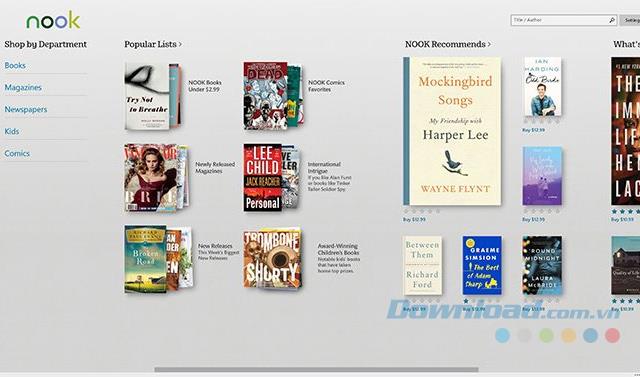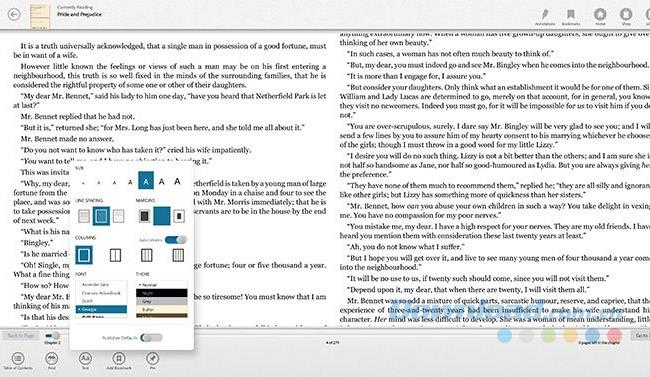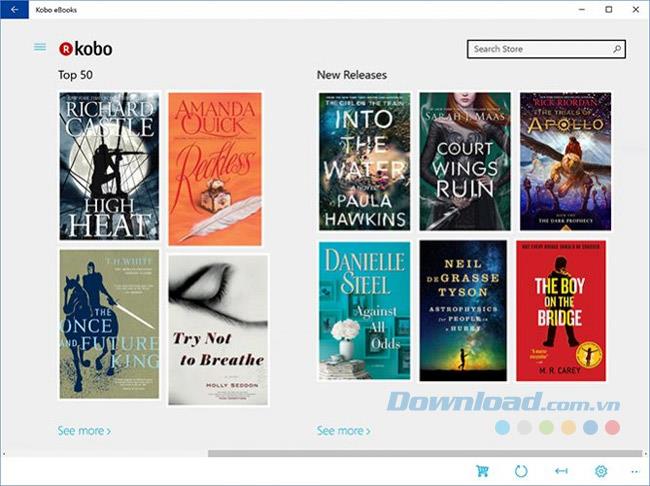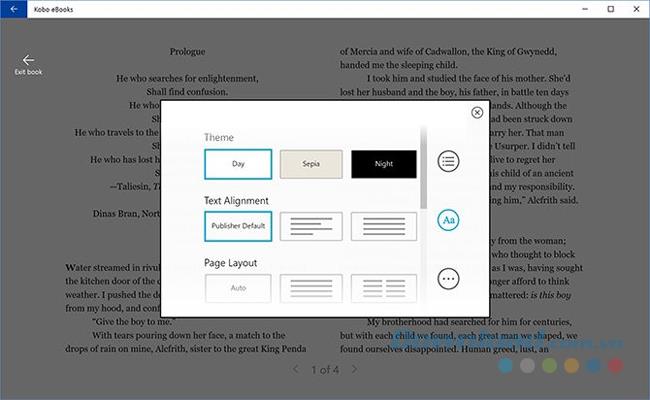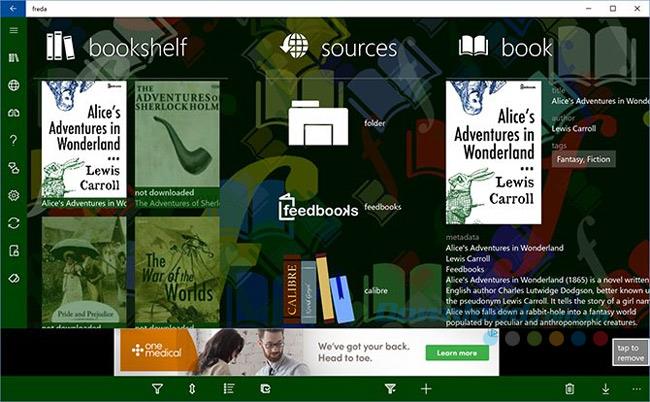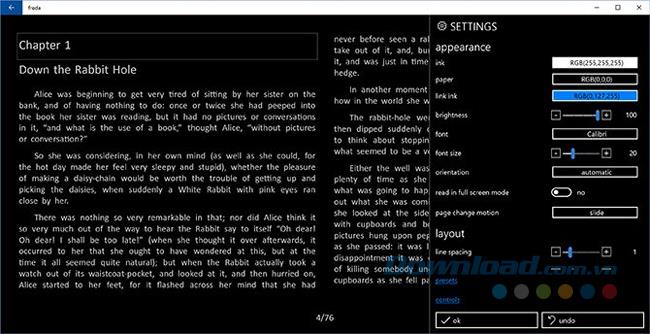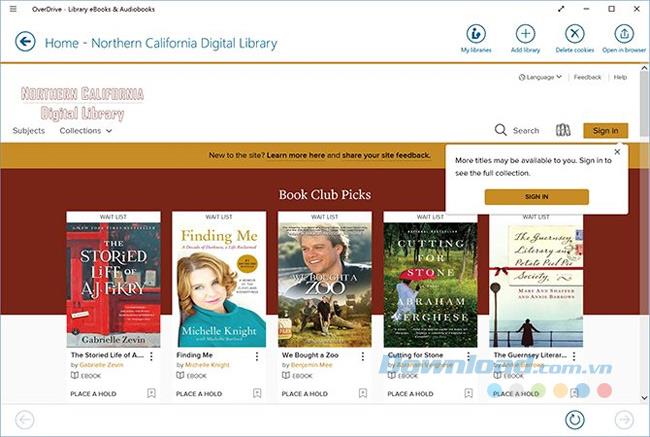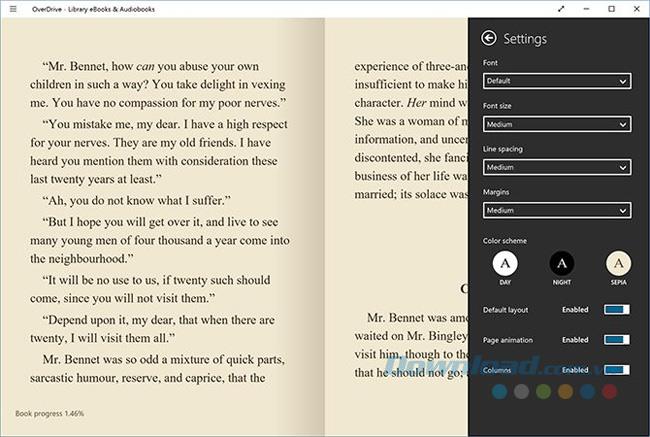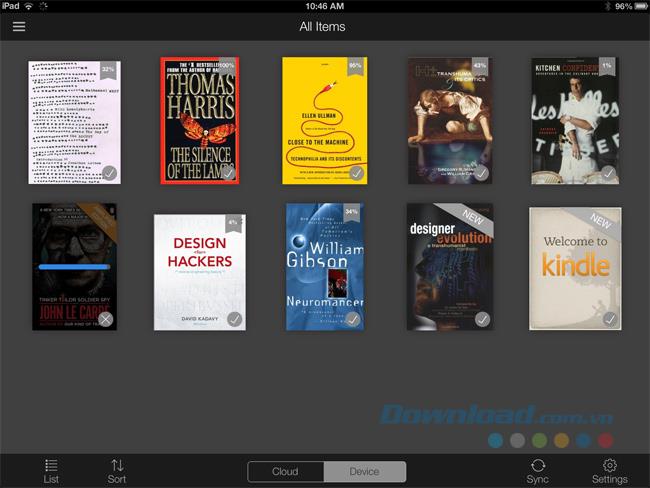eBook - cărțile electronice oferă multe beneficii decât cărțile tradiționale, dar pentru a citi, aveți nevoie de aplicații eReader specializate.
Dacă utilizați dispozitive care rulează Windows 10 și căutați o aplicație de citire adecvată, opțiunile sunt adesea destul de limitate pe Windows Store, dar mai degrabă limitate decât una. În plus, puteți descărca și din alte surse. Cu aplicațiile de citire a cărților electronice disponibile pe Windows Store, care este cea mai bună alegere pentru dispozitivele Windows 10? Haideți să explorăm articolul următor.
Brandul NOOK al lui Barnes și Noble este probabil cel mai mare concurent al Amazon Kindle. Are o bibliotecă electronică destul de impresionantă din care să alegeți. Nu aveți nevoie de un cont NOOK pentru a utiliza această aplicație, dar va trebui să descărcați toate cărțile din magazin, inclusiv cărți electronice gratuite.
Fără cont, puteți importa și citi propriile fișiere PDF, ePub. Pentru a face acest lucru, faceți clic dreapta pe ecranul de start sau glisați-l din partea de sus a ecranului pentru a găsi opțiunea de a intra în eBook.
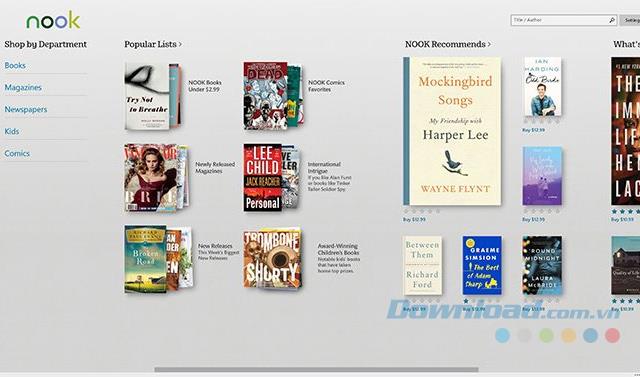
Interfața de citire a NOOK este proiectată superb. Puteți alege câte coloane doriți, setați spațiul de linie, reglați textul și multe altele. Toți driverele sunt ascunse când vă aflați în modul de citire, dar pot apărea în orice moment cu ușurință atingând mijlocul ecranului. În plus, puteți crea note și marcaje după dorință.
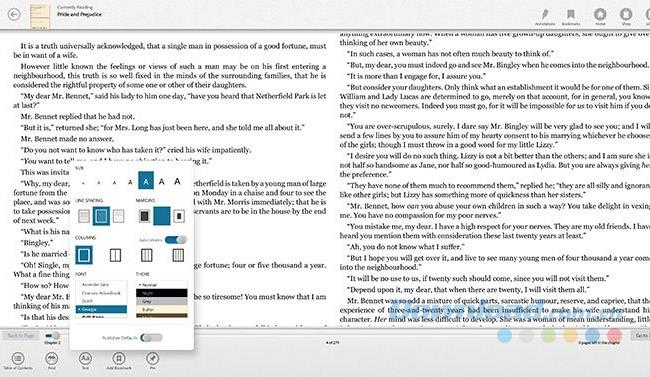
Lucrul ciudat al aplicației este că este întotdeauna pe ecran complet, spre deosebire de majoritatea aplicațiilor Windows 10 care pot fi redimensionate ca orice fereastră. Acest lucru este frustrant dacă aveți un dispozitiv cu ecran mare.
Kobo este următoarea linie populară de produse după NOOK. Biblioteca sa este destul de mică, dar conține o varietate de cărți. De multe ori puteți importa propriul fișier ePub în aplicație (fișierele PDF nu sunt acceptate) dacă doriți să convertiți orice eBook gratuit în formatul respectiv.
Kobo are o interfață simplă, dar poate fi un pic prea simplu. Un dezavantaj al unor aplicații Windows este că butoanele au icoane criptice. De exemplu, butonul de introducere a cărții electronice în Kobo este vertical de-a lungul părții de jos, săgeata înapoi se află între săgeata de reîmprospătare și cea de setare.
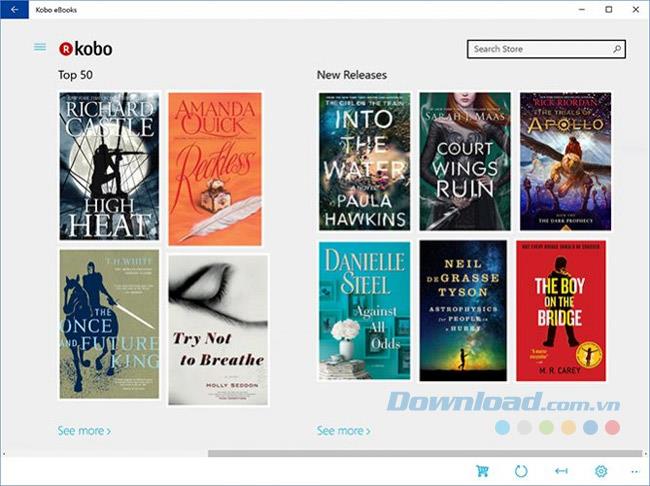
Pe lângă problemele de interfață, Kobo este încă o aplicație de lectură electronică destul de bună. Puteți seta modurile de zi, noapte și Sepia, precum și de a ajusta textul, coloanele și dimensiunea fontului. Opțiunile de personalizare a paginilor nu sunt la fel de amănunțite ca alte aplicații, dar sunt suficiente pentru a personaliza.
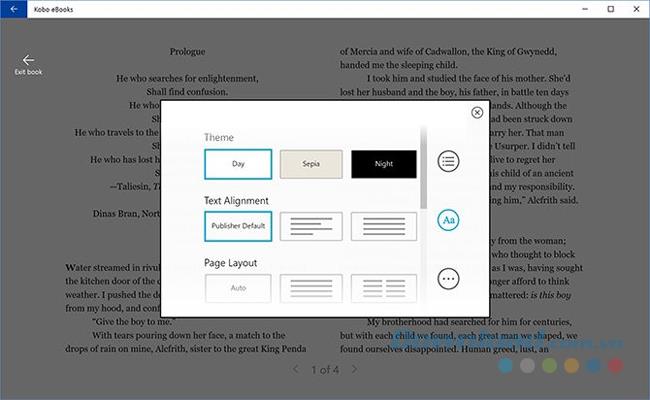
Din păcate, veți avea nevoie de un cont pentru a utiliza această aplicație și va fi o alegere excelentă pentru cei care doresc un însoțitor pentru tableta dvs. Kod eReader.
freda este singura aplicație din listă pe care nu este necesar să-ți creezi un cont. Aproape depinde de a găsi cărțile dvs. electronice din alte surse și de a le încărca în aplicație. Asta înseamnă că freda este o aplicație excelentă pentru importul de cărți electronice sub formă de ePub, FB2, HTML, TXT, dar nu acceptă PDF.
Ecranul principal al acestei aplicații este extrem de „aglomerat”. Există o mulțime de pictograme verticale și stângi de-a lungul părții de jos a ecranului, iar funcțiile lor nu sunt 100% clare decât dacă încercați să le utilizați una câte una. În plus, s-ar putea să vă fie destul de enervant cu un banner publicitar mare de-a lungul părții de jos a ecranului, deși poate fi eliminat dacă plătiți 2 USD pentru a face acest lucru.
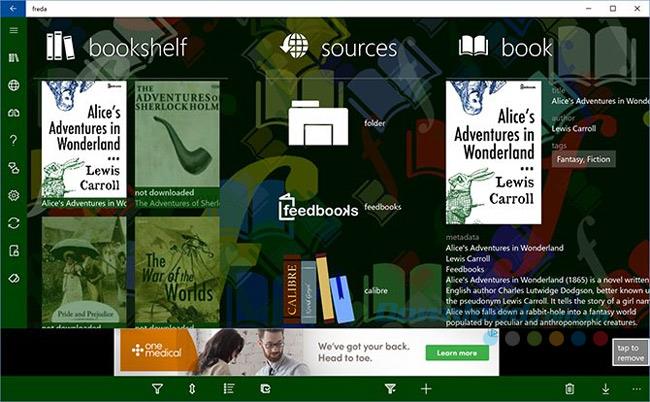
Interfața de citire este personalizabilă, dar nu prea mult. Cu siguranță este mai puțin ușor de utilizat, deoarece există atât de multe opțiuni, cum ar fi să poți seta culorile de pagină și text, navigând în jurul întregii aplicații se simte sacadat, nu la fel de neted ca alte aplicații.
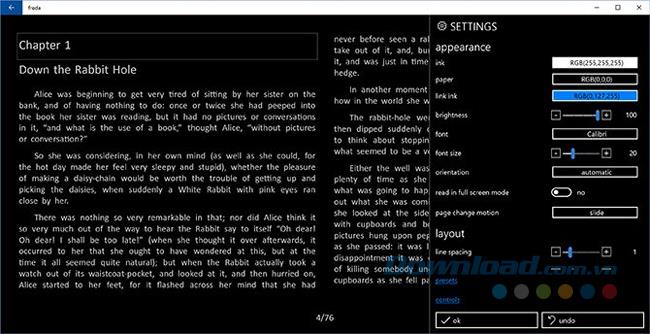
În general, freda este o aplicație extrem de personalizabilă pentru cei care nu doresc să creeze un cont sau pur și simplu nu doresc să fie conectat la o platformă.
OverDrive ca bibliotecă de carte fără carte de bibliotecă sau cont de utilizator.
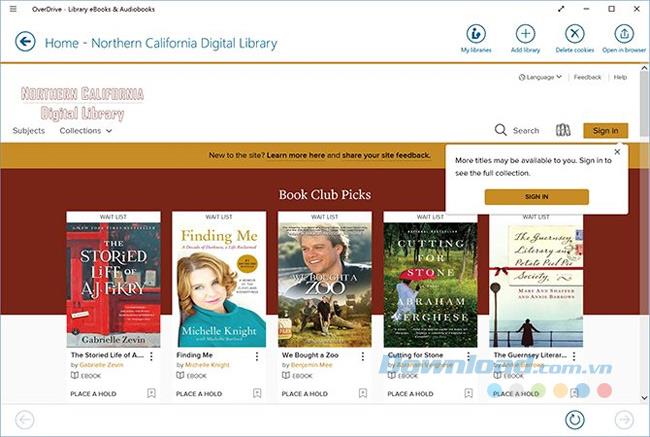
OverDrive acceptă formate ACSM, ODM, ePub și MP3. Are o bază de date uriașă de site-uri web ale bibliotecii și vă poate redirecționa către ele chiar în cadrul aplicației, astfel încât să puteți împrumuta cărți electronice și să le importați instantaneu în OverDrive.
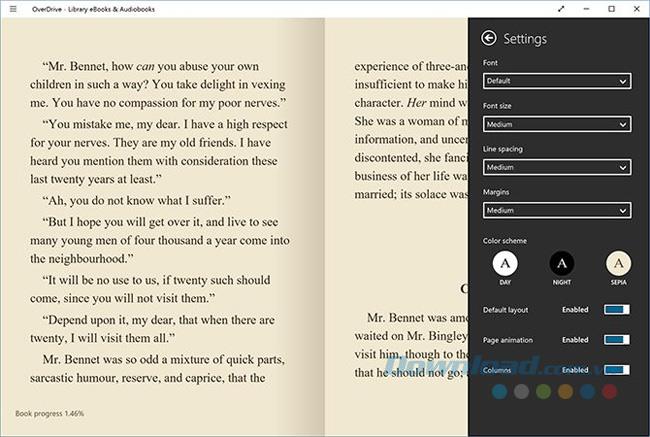
După împrumutarea unei cărți, interfața sa de citire trece. Puteți comuta între modurile de zi, seară și Sepia, puteți ajusta distanța de linie și dimensiunea fontului. Se poate spune că OverDrive este o aplicație de lectură excelentă, dar numai util dacă ești dispus să te bazezi în primul rând pe cărțile din bibliotecă.
5. Amazon Kindle
Din păcate, Amazon și-a scos aplicația Kindle din Windows Store încă din octombrie 2016, dar încă o poți descărca pe computer. Kindle pentru Windows 8 a fost oficial "ucis". În mod alternativ, puteți descărca Kindle Cloud Reader pentru a citi cărți pe orice sistem de operare.
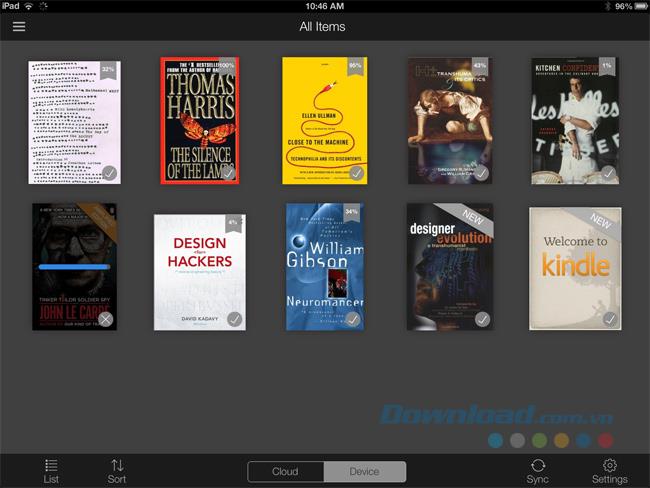
Kindle pentru calculatoare nu este o aplicație proastă. Poate fi mult mai bun decât alte opțiuni din Windows Store. Biblioteca eBook Amazon a Amazon-ului nu are o aplicație care nu este la niciunul și este intuitivă. Singura problemă este că nu puteți importa sau citi ePub, chiar dacă puteți importa și citi PDF-uri.
Pare greu de ales cea mai bună aplicație pentru cititorul de eBook, deoarece fiecare aplicație are propriile avantaje și dezavantaje. În funcție de preferințele dvs. personale, puteți alege o aplicație de citire a cărților electronice pentru Windows 10 care se potrivește cel mai bine dvs.